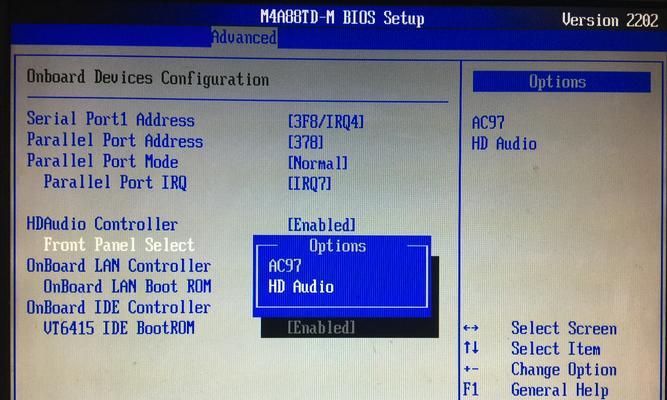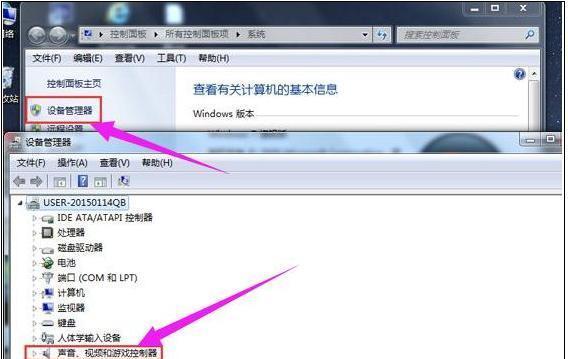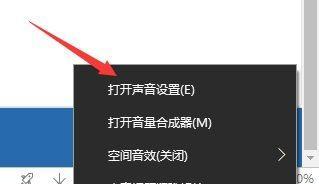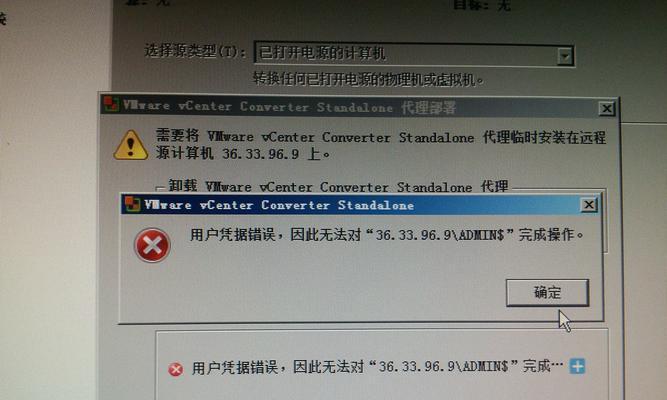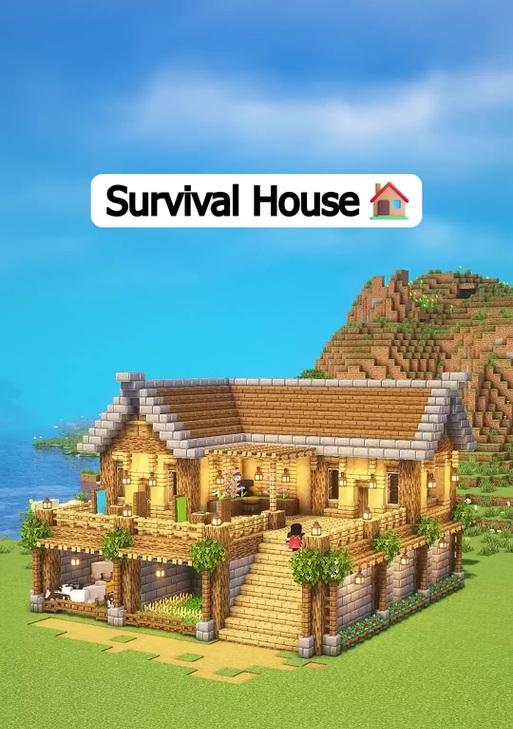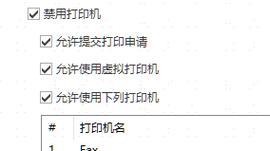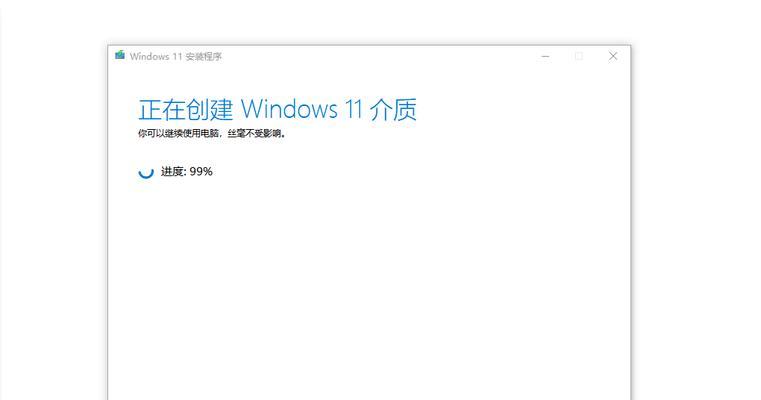Windows10系统广泛应用于电脑和笔记本电脑中,但有时会遇到耳机没有声音的问题。这个问题可能是由多种原因引起的,如驱动程序问题、设置错误等。本文将详细介绍Windows10系统中耳机无声的原因,并提供解决方法,帮助用户解决耳机无声问题。
一、检查耳机连接是否正常
确保耳机正确连接到电脑的音频插孔上。检查耳机插头是否插紧,如果是无线耳机,请确认其与电脑的配对状态正常。
二、检查音量设置是否正确
打开音量控制面板,确认音量设置是否正确。在任务栏右下角的音量图标上点击右键,选择“打开音量混合器”,确保耳机音量没有被静音或调低。
三、检查默认音频输出设备
进入“设置”菜单,选择“系统”-“声音”,确保耳机已被设置为默认音频输出设备。如果不是,默认将会从其他设备输出声音。
四、更新音频驱动程序
访问电脑制造商的官方网站,下载最新的音频驱动程序并安装。有时旧版本的驱动程序可能会引起耳机无声问题,更新驱动程序可能解决这个问题。
五、检查音频服务是否启动
在Windows搜索栏中输入“服务”,打开“服务”窗口,在列表中找到“Windows音频”服务,确认该服务是否已经启动。如果没有启动,右键点击该服务,选择“启动”。
六、禁用音频增强功能
在音频设备的属性设置中,找到“增强”选项卡,确保所有的音频增强功能都已禁用。这些增强功能有时会导致耳机无声。
七、检查应用程序的音频设置
有些应用程序具有独立的音频设置,需要单独调整。打开应用程序,并进入其设置或选项菜单,查看是否有特定的音频设置,确保耳机被正确选为输出设备。
八、运行音频故障排除工具
Windows10系统自带了音频故障排除工具,可以帮助识别和解决耳机无声问题。在“设置”菜单中搜索“故障排除”,选择“查找和修复音频播放问题”。
九、检查耳机线是否损坏
有时候耳机线可能会出现损坏,导致无声。仔细检查耳机线是否有明显的断裂或接触不良现象,如果有,可能需要更换耳机线。
十、检查耳机硬件是否故障
将耳机连接到其他设备上进行测试,如手机或其他电脑。如果在其他设备上依然没有声音,则可能是耳机本身出现故障,需要更换耳机。
十一、重置系统音频设置
在“设置”菜单中选择“系统”-“声音”,滚动到页面底部,点击“重置”按钮,重置系统音频设置。这将清除所有自定义设置并恢复默认设置。
十二、执行系统文件检查
打开命令提示符窗口,输入“sfc/scannow”命令并回车,让系统执行文件检查。如果发现系统文件损坏,将会被自动修复。
十三、检查杀毒软件设置
某些杀毒软件可能会阻止耳机声音的播放。检查杀毒软件设置,确保它没有阻止任何音频相关操作。
十四、重启Windows音频服务
打开“服务”窗口,找到“Windows音频”服务,右键点击该服务,选择“重启”。有时,音频服务需要重启才能正常工作。
十五、联系专业技术支持
如果经过以上方法仍然无法解决耳机无声问题,建议联系相关的专业技术支持,以获取更进一步的帮助。
耳机没有声音是Windows10系统中常见的问题,但通常可以通过检查连接、调整设置、更新驱动程序等方法解决。如果问题依然存在,可以尝试其他的故障排除方法或寻求专业技术支持。